آيباد: كيفية إدخال أو إزالة بطاقة SIM
تعلم كيفية الوصول إلى بطاقة SIM على آيباد من آبل من خلال هذا الدليل.
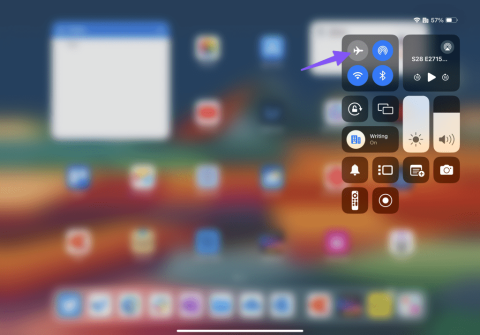
مع العروض الحصرية مثل Jack Ryan و The Lord of the Rings: The Rings of Power و The Expanse و Dead Ringers والمزيد، أصبحت Amazon Prime Video واحدة من الخدمات التي لا غنى عنها لقاطعي الأسلاك. وبصرف النظر عن منصات التلفزيون الذكية، تتوفر التطبيقات الأصلية للشركة على أجهزة Android وiPhone وiPad أيضًا. يفضل معظم المستخدمين استخدام Prime Video على جهاز لوحي بشاشة كبيرة مثل iPad. ومع ذلك، قد يؤدي عدم عمل تطبيق Prime Video على جهاز iPad إلى إرباكك. فيما يلي أفضل الطرق لإصلاح خطأ تشغيل Prime Video.

يمكنك دائمًا التبديل إلى Safari أو Chrome على جهاز iPad واستخدام إصدار الويب Prime Video لمشاهدة البرامج التلفزيونية والأفلام المفضلة لديك. ولكن لا شيء يتفوق على تجربة التطبيق الأصلي على جهازك اللوحي. دعونا نصلح مشاكل Prime Video التي لا تعمل أو تتعطل على جهاز iPhone أو iPad.
لنبدأ بالأساسيات أولاً. إذا قمت بالوصول إلى Prime Video عبر اتصال إنترنت ضعيف، فقد لا يقوم التطبيق بتحميل الأفلام والبرامج التلفزيونية. يمكنك تمكين وضع الطائرة مؤقتًا وتعطيله بعد مرور بعض الوقت لاستعادة الاتصال بالإنترنت.
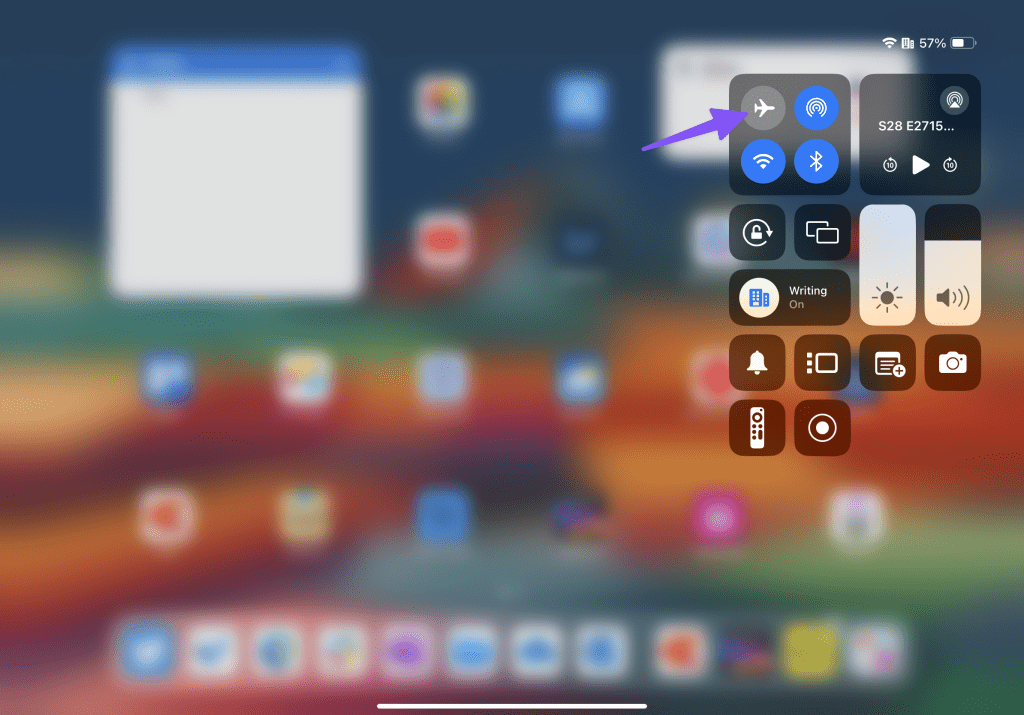
إذا لم يكن جهاز iPad الخاص بك متصلاً بالإنترنت ، فاقرأ دليلنا المخصص لإصلاح المشكلة.
يحصل معظم المستخدمين على اشتراك Prime Video من خلال خطة Amazon Prime الخاصة بهم. إذا انتهت صلاحية عضوية Prime الخاصة بك، فلن تتمكن من الوصول إلى Prime Video على أي جهاز، بما في ذلك iPhone وiPad.
الخطوة 1: قم بزيارة أمازون على الويب. قم بتسجيل الدخول باستخدام تفاصيل حسابك.
الخطوة 2: حدد الحساب والقوائم في الأعلى واختر "عضويتك المميزة".
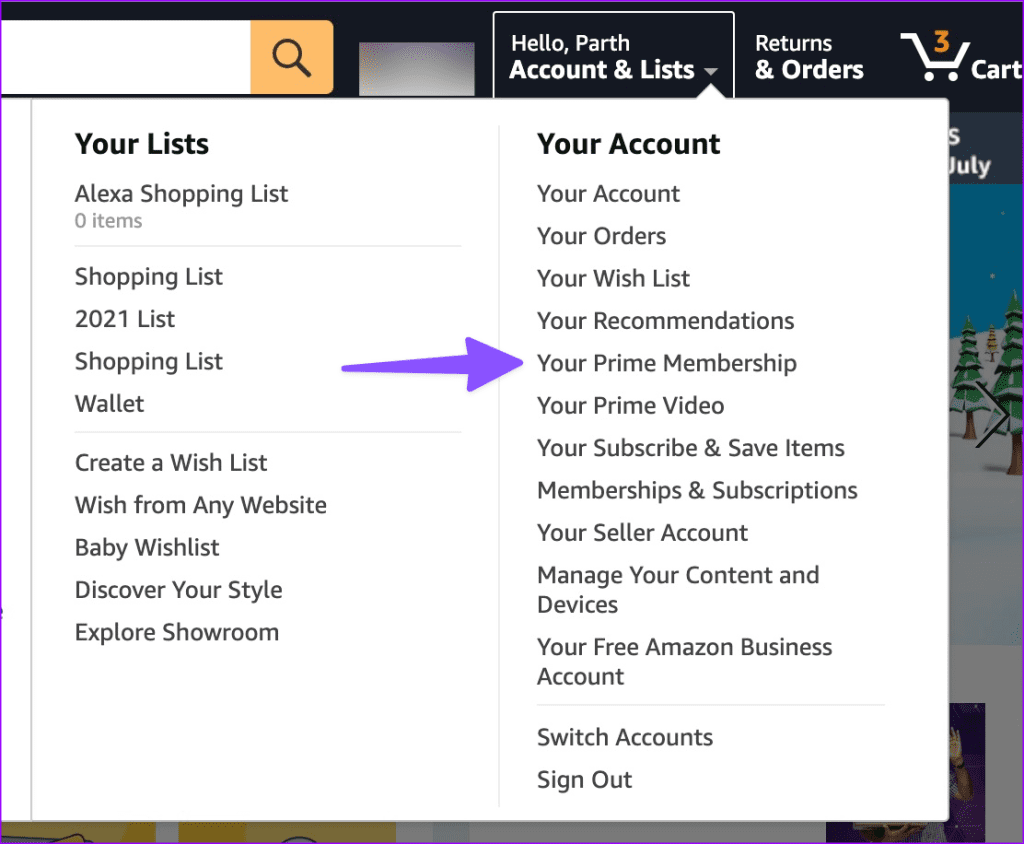
الخطوة 3: يمكنك التحقق من وقت انتهاء عضويتك والنقر على "عرض طريقة الدفع" لتحديث تفاصيل الدفع إذا لزم الأمر.
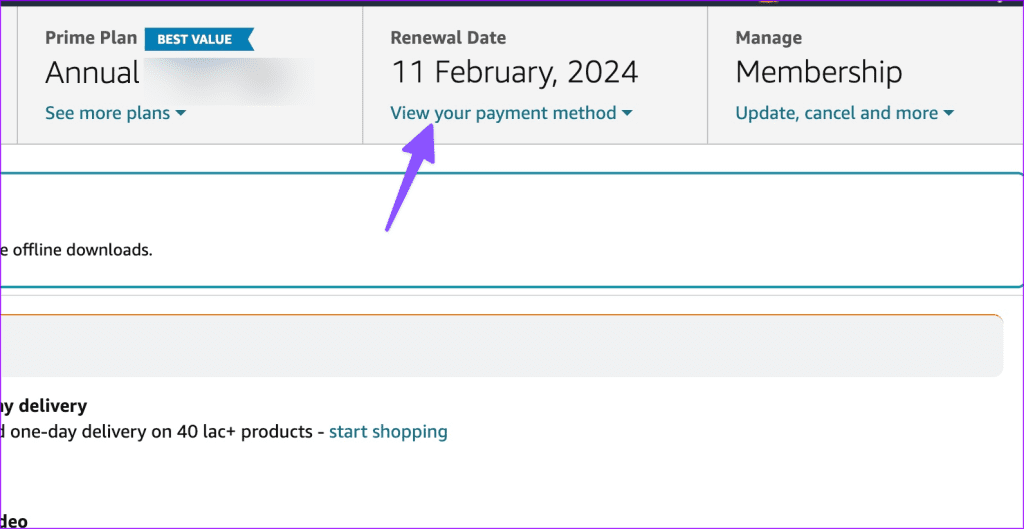
بعد التأكد من أن عضوية Prime الخاصة بك نشطة، قم بتشغيل تطبيق Prime Video على جهاز iPad الخاص بك وقم بتشغيل البرامج التلفزيونية والأفلام المفضلة لديك.
قد لا يعمل Prime Video بسبب خطأ في مصادقة الحساب. حان الوقت لتسجيل الخروج من حسابك وتسجيل الدخول مرة أخرى.
الخطوة 1: افتح تطبيق Prime Video على جهاز iPad الخاص بك واضغط على صورة الملف الشخصي في الزاوية العلوية اليمنى.
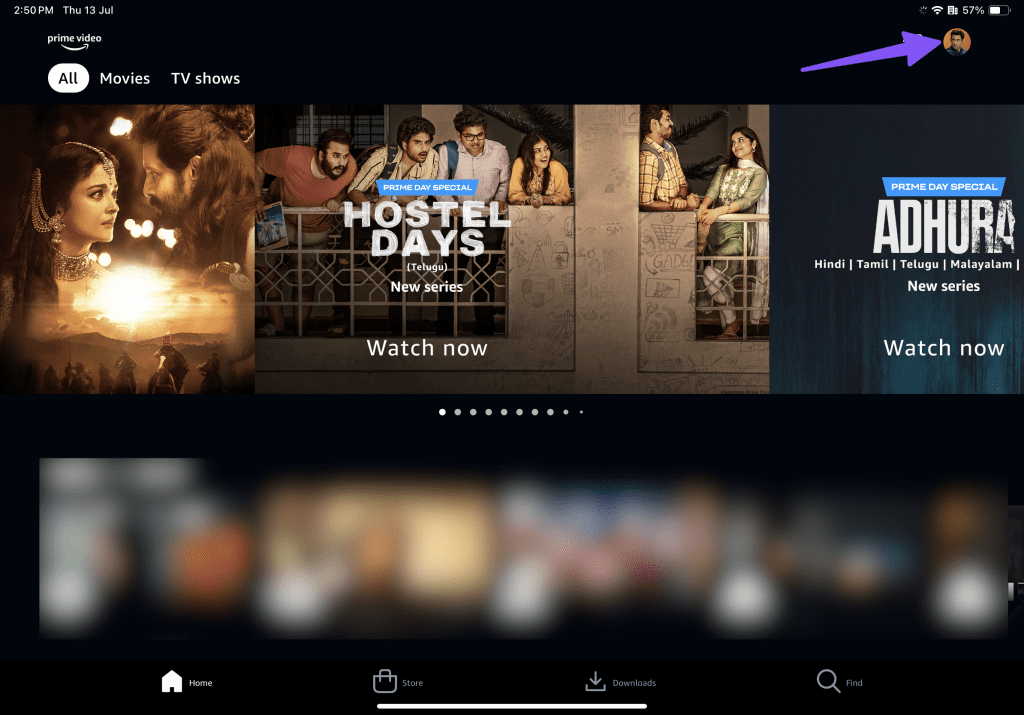
الخطوة 2: اذهب إلى الإعدادات.
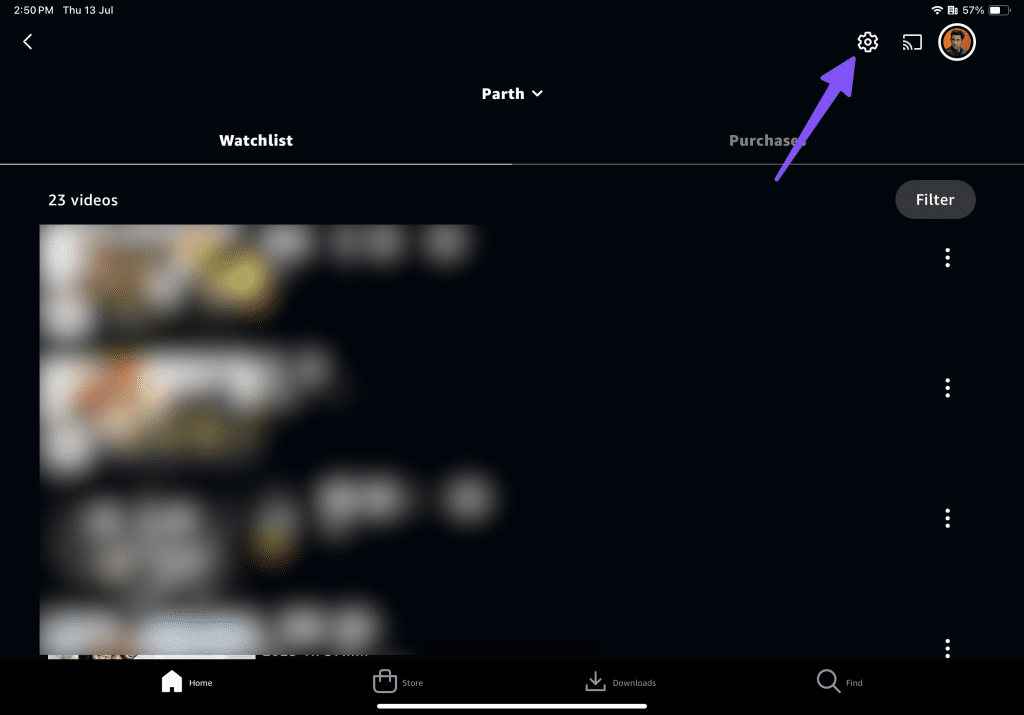
الخطوة 3: حدد حسابي.
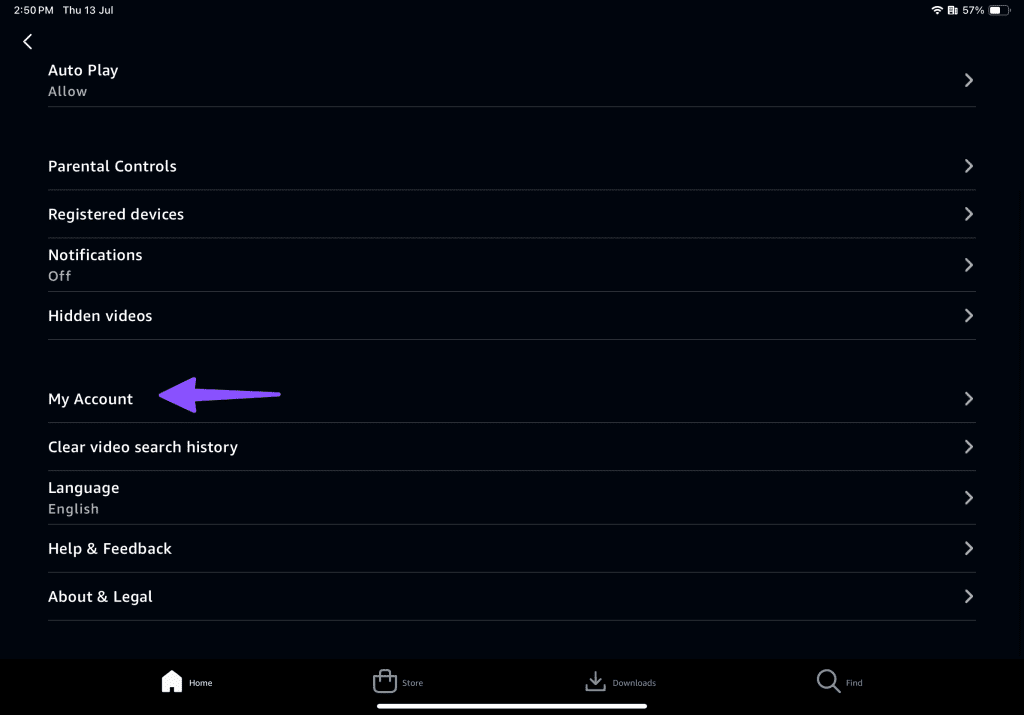
الخطوة 4: اضغط على تسجيل الخروج وأكد قرارك.
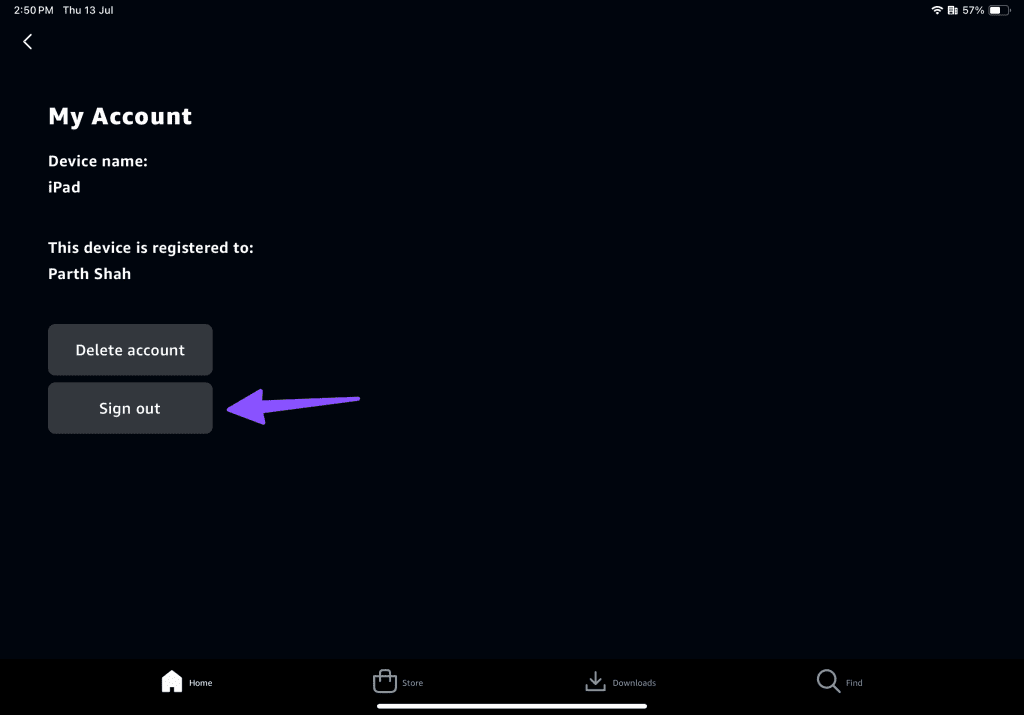
إذا كانت خوادم Prime Video تعمل، فلن تتمكن من الوصول إلى الخدمة على جميع أجهزتك. يمكنك زيارة Downdetector والبحث عن Prime Video لتأكيد المشكلات من جانب الخادم. عليك الانتظار حتى تقوم أمازون بإصلاح المشكلة.
تقتصر بعض عناوين Prime Video على مناطق معينة بسبب شروط الترخيص. قد تواجه أخطاء إذا قمت بتوصيل جهازك بشبكة VPN وحاولت الوصول إلى هذه العناوين غير المتوفرة في بلدك. يكتشف Prime Video اتصال VPN نشطًا على جهازك ويحظر الوصول إليه.
تحتاج إلى تعطيل اتصال VPN على جهاز iPhone أو iPad والمحاولة مرة أخرى.
يسمح Amazon Prime Video بالبث على ما يصل إلى ثلاثة أجهزة في وقت واحد. وهذا يعني أنه يمكن لما يصل إلى 3 أشخاص مشاهدة الأفلام والبرامج التلفزيونية من Prime Video في وقت واحد. إذا قمت بمشاركة بيانات اعتماد حساب Prime Video الخاص بك مع الأصدقاء وأفراد العائلة، فقد حان الوقت لإلغاء إذنهم.
الخطوة 1: افتح تطبيق Prime Video وانتقل إلى الإعدادات (راجع الخطوات أعلاه).
الخطوة 2: حدد الأجهزة المسجلة.
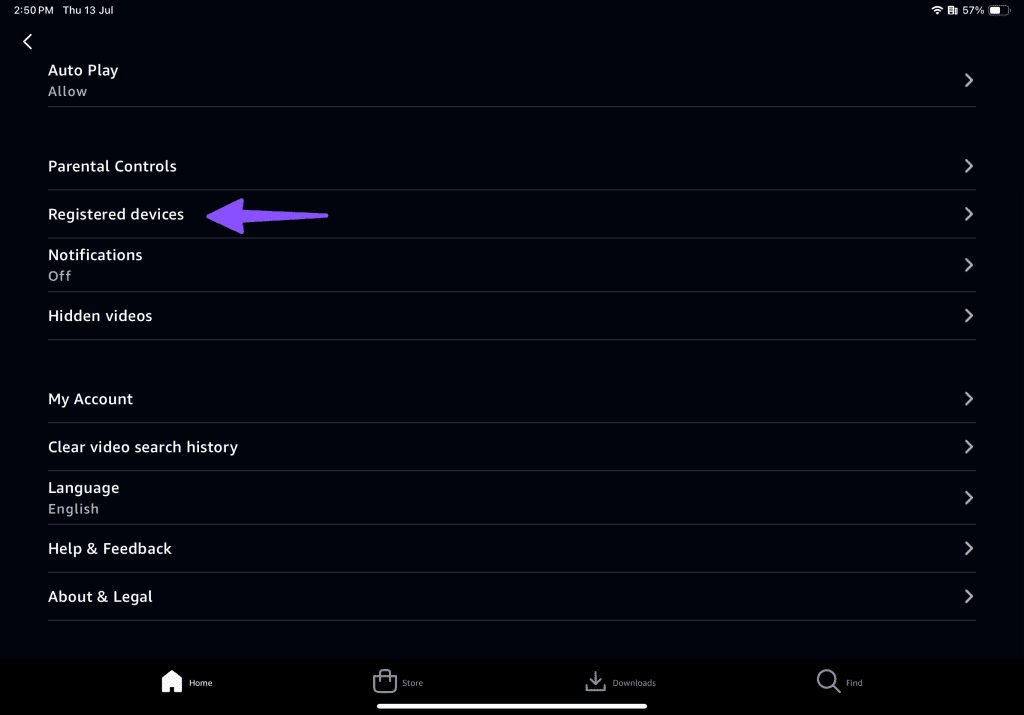
الخطوة 3: اضغط على إلغاء التسجيل بجوار الأجهزة غير الضرورية وأكد قرارك.
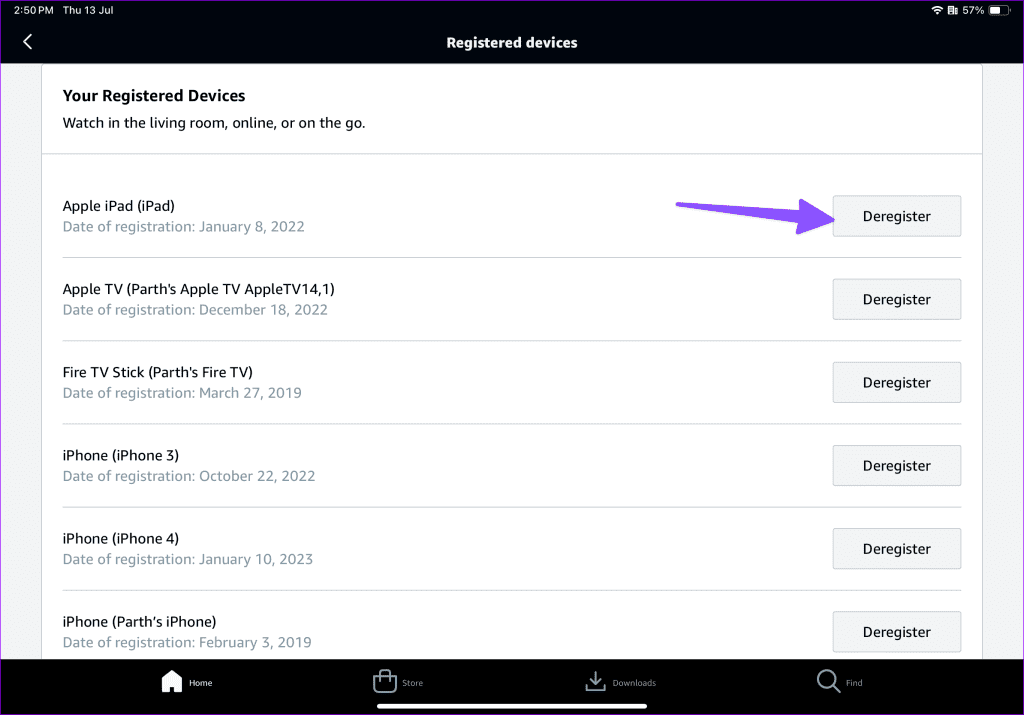
يمكن أن يتسبب تطبيق Prime Video القديم على جهاز iPad في حدوث مشكلات في البث. يمكنك التوجه إلى متجر التطبيقات وتحديث التطبيق إلى الإصدار الأحدث.
دخلت أمازون في شراكة مع العديد من دور الإعلام لتقديم عناوين مشهورة على المنصة. ومع ذلك، قد تقوم الشركة بسحب بعض البرامج التلفزيونية والأفلام من المنصة بسبب صفقات الترخيص. تتلقى خطأً عند محاولة الوصول إلى هذا المحتوى.
يمكنك إعادة تثبيت تطبيق Prime Video ومحاولة استخدامه مرة أخرى.
الخطوة 1: اضغط لفترة طويلة على أيقونة تطبيق Prime Video وحدد إزالة التطبيق.
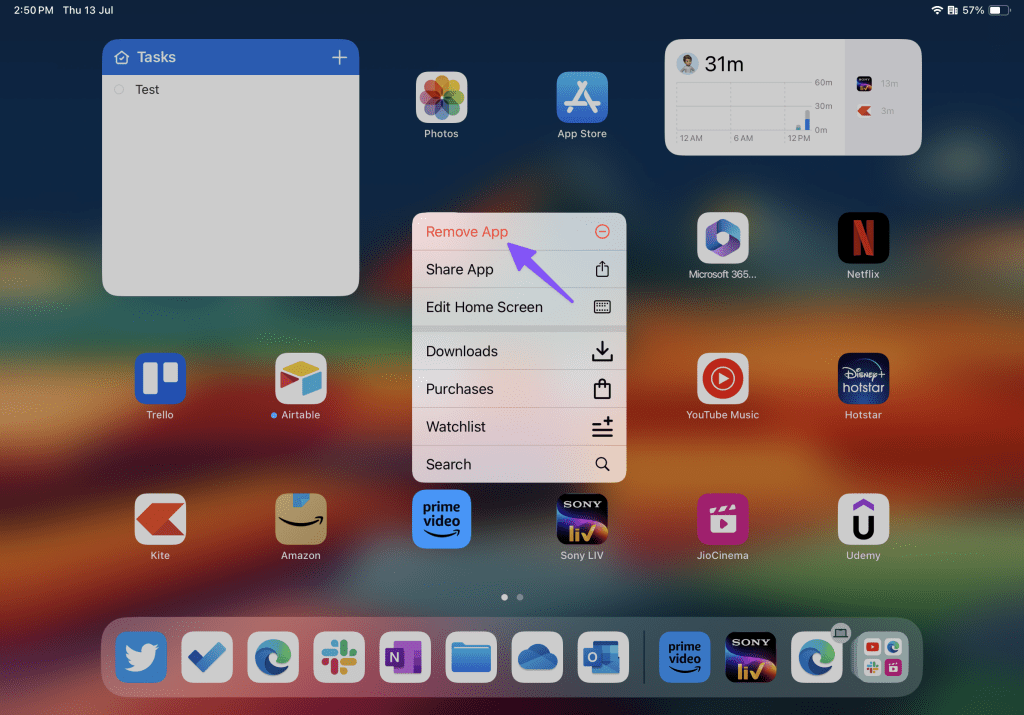
الخطوة 2: اضغط على "حذف التطبيق".
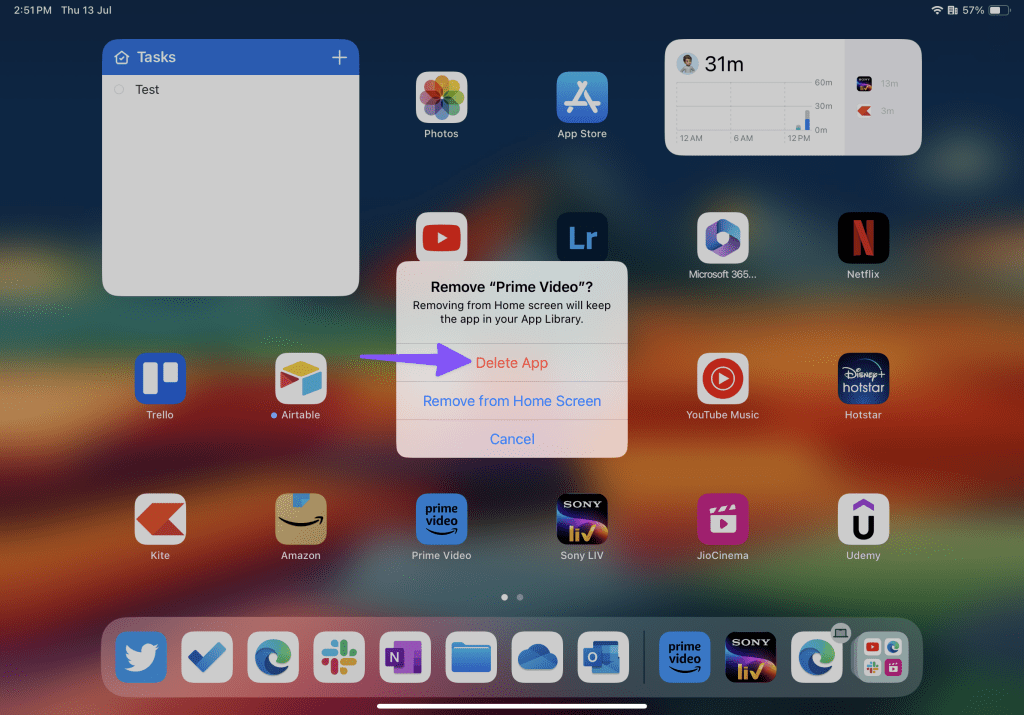
توجه إلى متجر التطبيقات، وقم بتنزيل Prime Video، وقم بتسجيل الدخول باستخدام تفاصيل حسابك.
عندما لا تعمل أي من الحيل، فقد حان الوقت للتبديل إلى إصدار الويب Prime Video. افتح Safari أو متصفحك المفضل على جهاز iPad الخاص بك وانتقل إلى Prime Video دون أي مشاكل.
يمكن أن يؤدي تعطل Amazon Prime Video أو عدم العمل على جهاز iPhone أو iPad إلى تدمير عطلة نهاية الأسبوع المثالية أو رحلة الطريق الطويلة. ما هي الخدعة التي حلت المشكلة بالنسبة لك؟ شارك نتائجك في التعليقات أدناه.
تعلم كيفية الوصول إلى بطاقة SIM على آيباد من آبل من خلال هذا الدليل.
في هذا المنشور نتناول كيفية حل مشكلة حيث لا تعمل ميزات الملاحة والـ GPS بشكل صحيح على هاتف آبل آيفون.
إذا تم تعطيل حسابك في App Store و iTunes، اكتشف كيف يمكنك استعادة الوصول بسهولة مع خطوة بخطوة مفيدة.
لتتبع الأماكن التي زرتها مؤخرًا، إليك كيفية التحقق من سجل مواقعك على iPhone وiPad وMac.
هل تريد إعادة تسمية صورة أو مقطع فيديو على جهاز iPhone أو iPad؟ فيما يلي بعض الطرق المختلفة للقيام بذلك بسرعة وكفاءة.
هل لديك جهات اتصال معينة تستخدمها بشكل متكرر؟ إليك كيفية إضافة جهات الاتصال أو إزالتها من المفضلة على جهاز iPhone الخاص بك.
هل تنفد بطارية iPhone أثناء الشحن؟ فيما يلي بعض الحلول البسيطة والفعالة لإصلاح مشكلة استنزاف بطارية iPhone أثناء الشحن.
هل تواجه صعوبة في إدارة الملفات على جهاز Mac وiPhone؟ استخدم هذه الطرق السبعة الأسهل لتنظيم الملفات وإدارتها دفعة واحدة مثل المحترفين.
هل تتساءل أين ذهبت كل أو بعض جهات الاتصال الخاصة بك على جهاز iPhone الخاص بك؟ فيما يلي 5 طرق مضمونة لاستعادة جهات الاتصال المحذوفة على جهاز iPhone الخاص بك.
هل أنت غير قادر على عرض صور DNG التي قمت بالتقاطها على جهاز iPhone الخاص بك؟ إليك كيفية تحويل صور RAW إلى JPG على جهاز iPhone الخاص بك!







